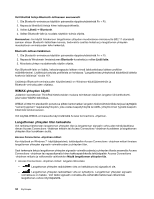Lenovo ThinkPad T430 (English) User Guide - Page 50
WiMAX-yhteyden käyttö, Langattoman yhteyden tilan tarkastelu, Napsauta Windowsin ilmaisinalueen
 |
View all Lenovo ThinkPad T430 manuals
Add to My Manuals
Save this manual to your list of manuals |
Page 50 highlights
Voit lähettää tietoja Bluetooth-laitteeseen seuraavasti: 1. Ota Bluetooth-ominaisuus käyttöön painamalla näppäinyhdistelmää Fn + F5. 2. Napsauta lähettäviä tietoja hiiren kakkospainikkeella. 3. Valitse Lähetä ➙ Bluetooth. 4. Valitse Bluetooth-laite ja noudata näyttöön tulevia ohjeita. Huomautus: Jos käytät tietokoneen langattoman yhteyden muodostavaa ominaisuutta (802.11-standardi) samaan aikaan Bluetooth-lisälaitteen kanssa, tiedonsiirto saattaa hidastua ja langattoman yhteyden muodostavan ominaisuuden teho heikentyä. Bluetooth-laitteen lisääminen 1. Ota Bluetooth-ominaisuus käyttöön painamalla näppäinyhdistelmää Fn + F5. 2. Napsauta Windowsin ilmaisinalueen Bluetooth-kuvaketta ja valitse Lisää laite. 3. Muodosta yhteys noudattamalla näytön ohjeita. Kun Bluetooth-laite on lisätty, kaksoisnapsauta laitteen nimeä laiteluettelossa laitteen profiilien määrittämiseksi. Lisätietoja tuetuista profiileista on kohdassa "Langattomissa yhteyksissä käytettäviä laitteita koskevia lisätietoja" sivulla 161. Lisätietoja Bluetooth-ominaisuuden käyttämisestä on Windows-käyttöjärjestelmän ja Bluetooth-ominaisuuden ohjeissa. WiMAX-yhteyden käyttö Joidenkin kannettavien ThinkPad-tietokoneiden mukana toimitetaan sisäinen langaton lähiverkkokortti, joka tukee WiMAX-tekniikkaa. WiMAX eli 802.16-standardiin perustuva pitkän kantomatkan langaton tiedonsiirtotekniikka tarjoaa käyttäjälle "samantyyppisen" laajakaistayhteyden, joka vastaa kaapeliyhteyttä tai ADSL-yhteyttä ilman fyysistä kaapelin liittämistä tietokoneeseen. Voit käyttää WiMAX-ominaisuutta käynnistämällä Access Connections -ohjelman. Langattoman yhteyden tilan tarkastelu Voit tarkistaa tietokoneen langattoman yhteyden tilan ja langattoman signaalin vahvuuden tehtäväpalkissa olevan Access Connections -ohjelman mittarin tai Access Connections -ohjelman kuvakkeen ja langattoman yhteyden tilan kuvakkeen avulla. Access Connections -ohjelman mittari Kun käytössä on Windows 7 -käyttöjärjestelmä, tehtäväpalkin Access Connections -ohjelman mittari ilmaisee langattoman yhteyden signaalin voimakkuuden ja yhteyden tilan. Saat tarkempia tietoja langattoman yhteyden signaalin voimakkuudesta ja yhteyden tilasta avaamalla Access Connections -ohjelman tai napsauttamalla hiiren kakkospainikkeella tehtäväpalkin Access Connections -ohjelman mittaria ja valitsemalla vaihtoehdon Näytä langattoman yhteyden tila. • Access Connections -ohjelman mittari: langaton lähiverkko - Langattoman yhteyden radiolaitteen virta on katkaistuna tai signaalia ei ole. - Langattoman yhteyden radiolaitteen virta on kytkettynä. Langattoman yhteyden signaalin voimakkuus on heikko. Voit lisätä signaalin voimakkuutta siirtämällä tietokoneen lähemmäs langattoman verkon liityntäpistettä. 34 Käyttöopas